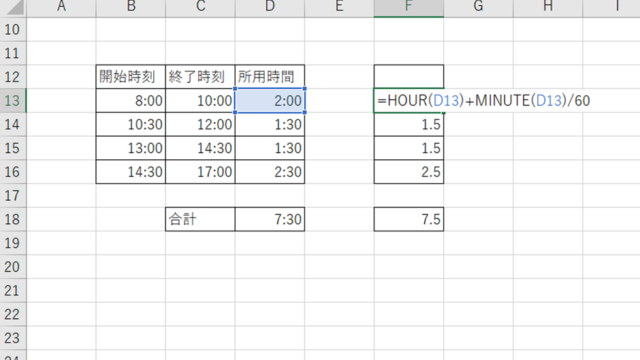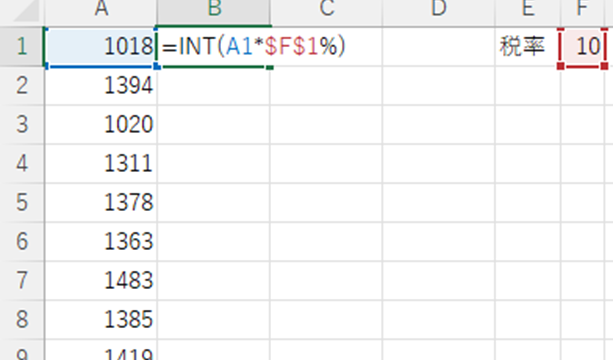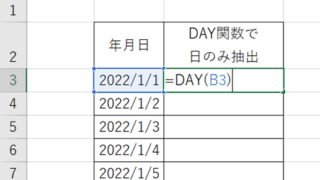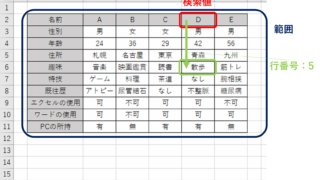この記事では「ExcelでのCORREL関数の使い方や意味・読み方」について、解説していきます。
エクセルでのCORREL関数は「2群のデータの相関係数(正や負の相関の度合い)を計算する」際に使用します。
それでは、サンプルデータを用いてCORREL関数の使い方の詳細を見ていきましょう。
エクセルでのCORREL関数の意味や読み方【2群の相関係数を計算】
それでは以下で「エクセルでのCORREL関数の意味や読み方」を確認していきます。
簡潔にいいますと、上述のよう
CORREL関数は「2つのデータの相関係数を求める」
時に使用します。
2群のデータの相関性を定量化(数値化)したい場合に活用するといいですね。
「CORREL」はcorrelation coefficientの略であり、まさに意味が「相関係数」を意味しています。そのため、エクセルにおけるCORREL関数でも言葉の通り「相関係数を求める」時に使うわけです。
correlation coefficient の意味と結び付けて覚えておくと忘れにくいため、おすすめです。
CORREL関数の読み方としては略す前の英語と対応させて「コリレーション関数」などど呼ぶと伝わりやすいでしょう(厳密には決まっていない)。
エクセルでのCORREL関数の構成や引数
具体的なCORREL関数の使い方として、その構成や引数を確認していきます。
CORREL関数の構成
CORREL関数は
=CORREL(配列1、配列 2)
と入力して使用します。
各配列は、セル範囲をドラッグすることで指定できます(セルの範囲参照をする)
CORREL関数の引数の意味
CORREL関数の引数の意味は、簡単な言葉に直しますと
・配列1相関係数を出したい配列の1つ目を選びましょう(指定の列など)
・配列2:相関係数を出したいもう一方の配列を指定します
となります。
CORREL関数の使い方の実例
それでは具体例を交えてCORREL関数の使用方法を解説します。
下記サンプルデータを用い、B列とC列の相関係数をE4セルに出力させてみます。
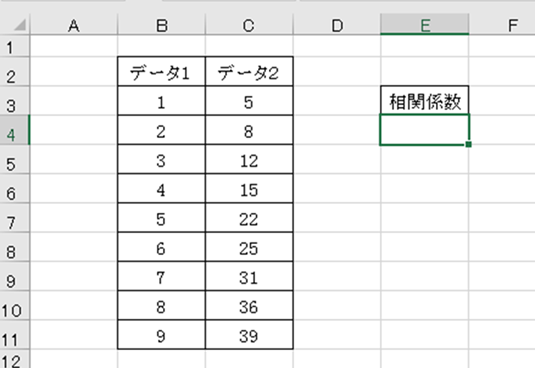
続いて、相関係数を表示したいセルにに=CORREL(B3:B11,C3:C11)と入れるといいです。
各引数はマウスクリック&ドラッグにより指定しましょう。
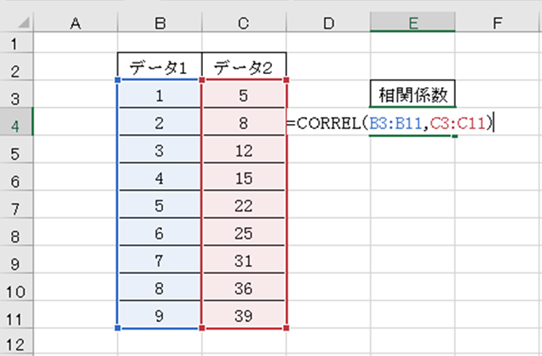
ENTERにて処理を確定させると、CORREL関数による相関係数の計算ができました。
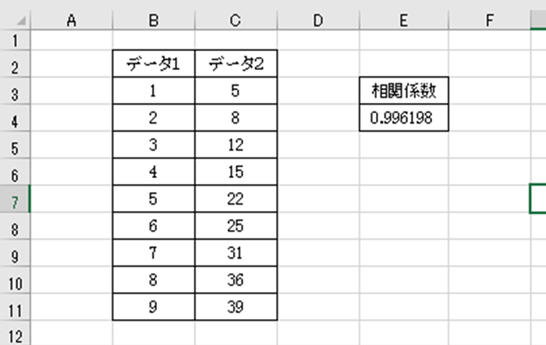
このデータでは相関係数が「ほぼ1」のため、2つのデータにて高い正の相関があるのがわかりますね。
これがエクセルでのCORREL関数の基本的な使い方です。
なお、上のデータをグラフ化(散布図)にしてみると、実際に正の相関が強いのわかります。
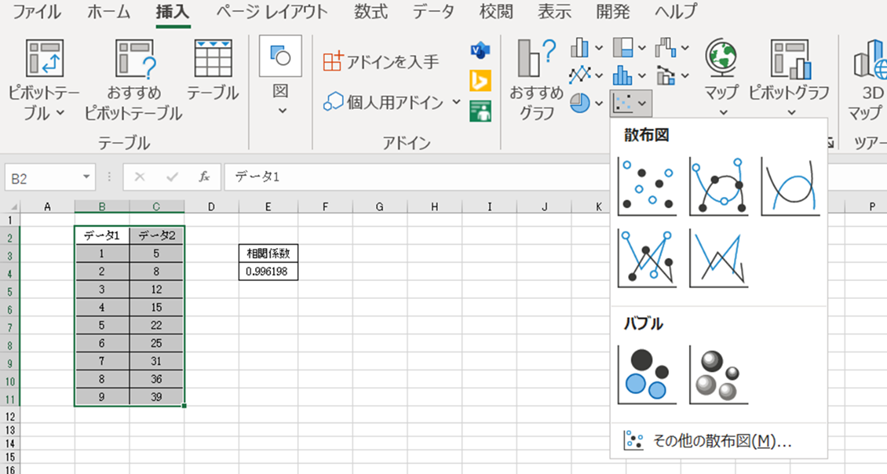
散布図を指定してみます。
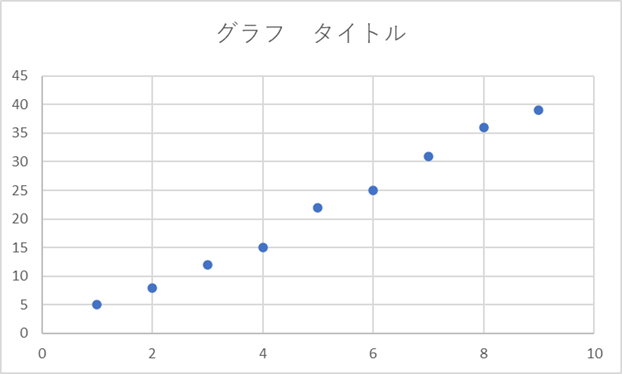
相関などの統計的なパラメータは、数値+可視化により、総合的に判断するのがおすすめです。
まとめ エクセルでのCORREL関数の使い方や意味・読み方
この記事では「エクセルでのCORREL関数の使い方や意味・読み方」について解説しました。
CORREL関数はよく使用する関数の1つのため、この機会に理解しておくといいです。
エクセルでのさまざまな操作に慣れ、日々の業務に役立てていきましょう。